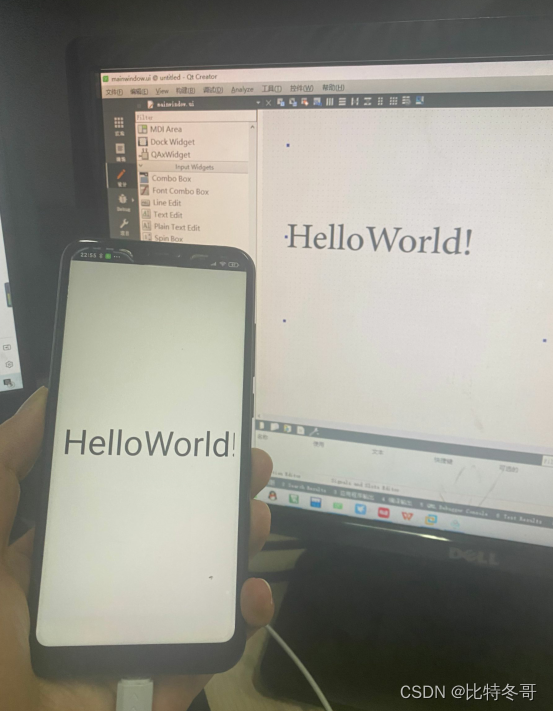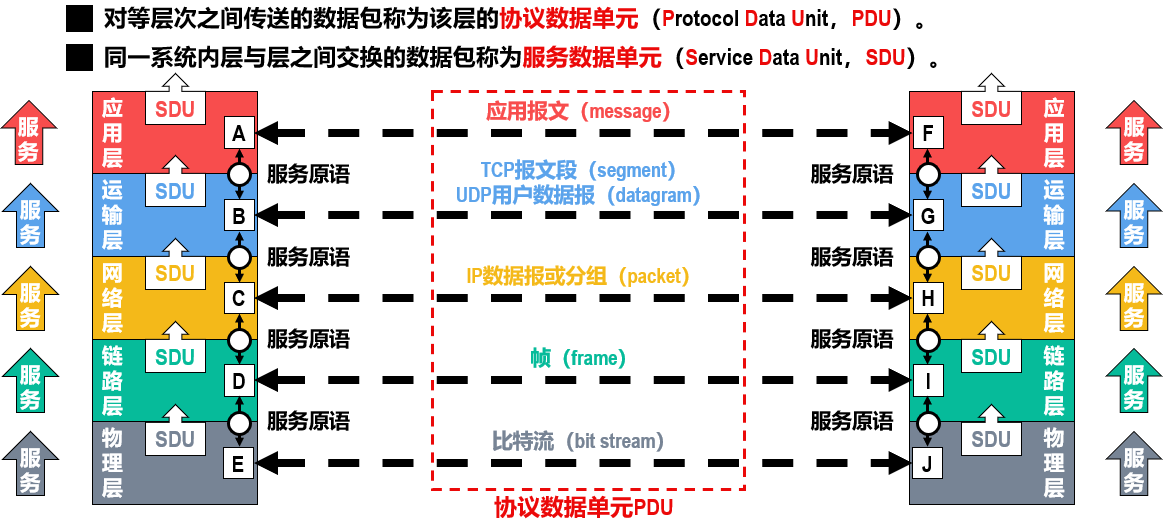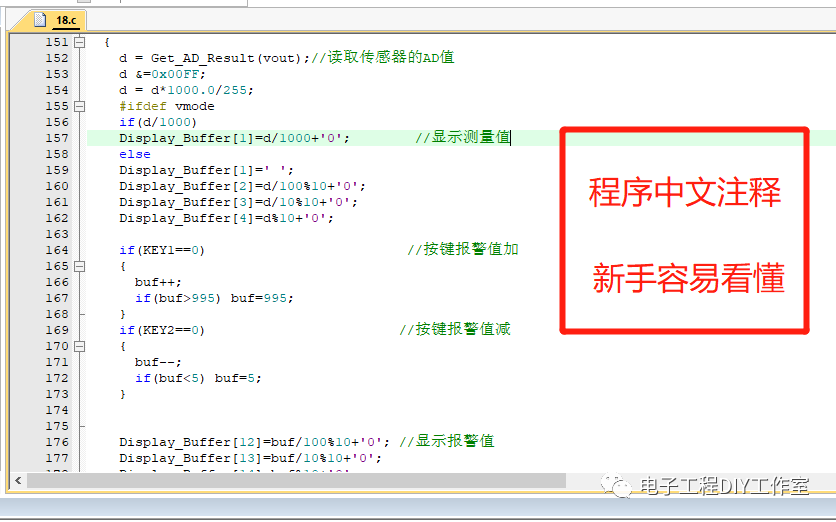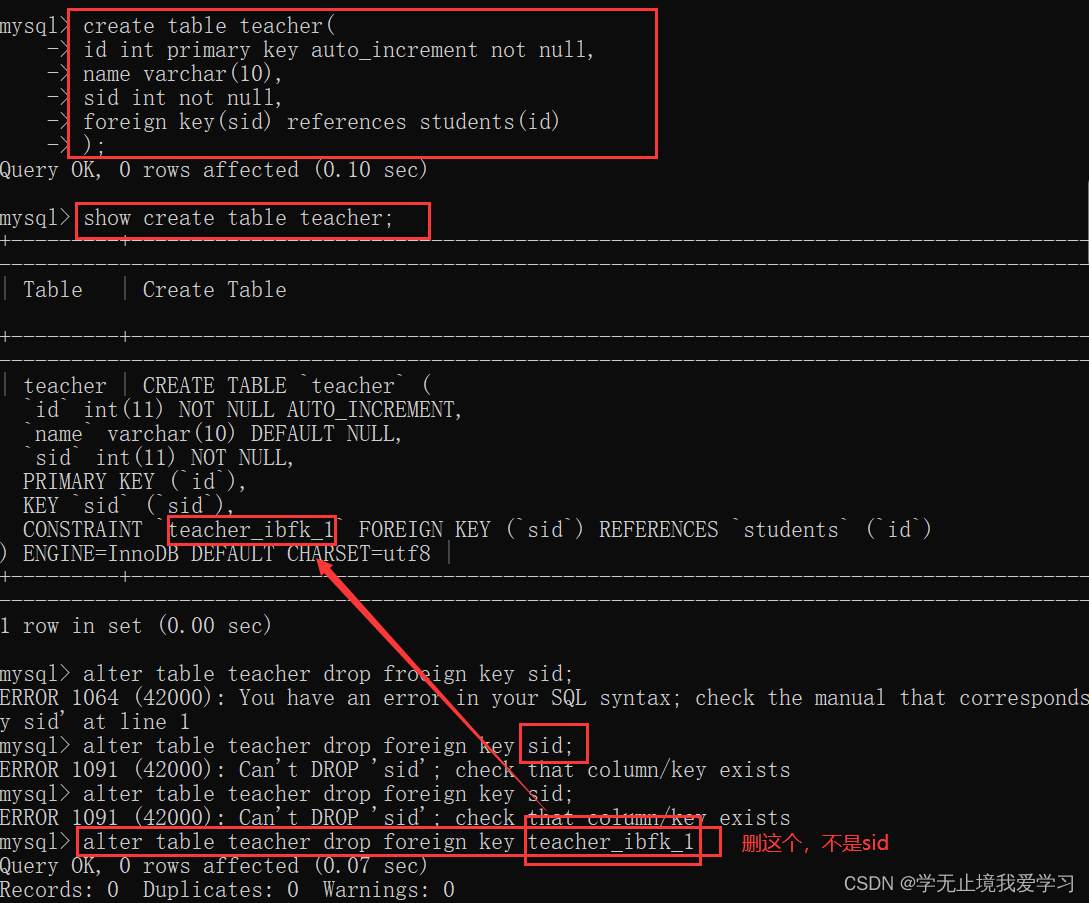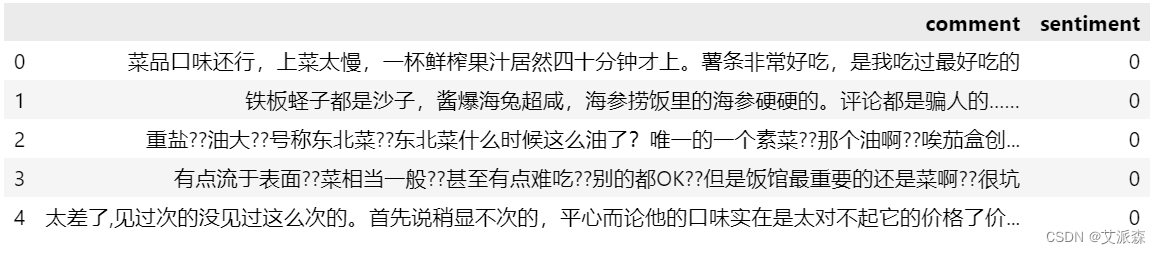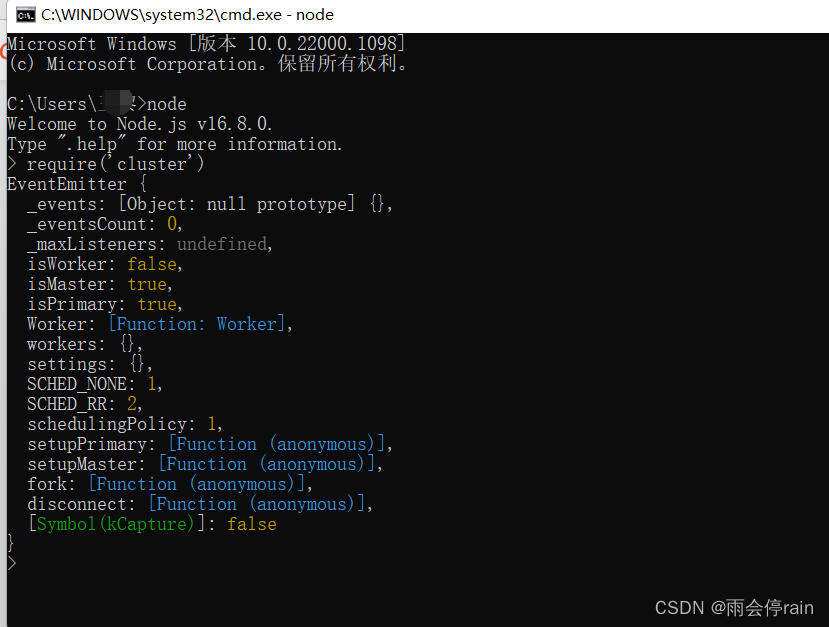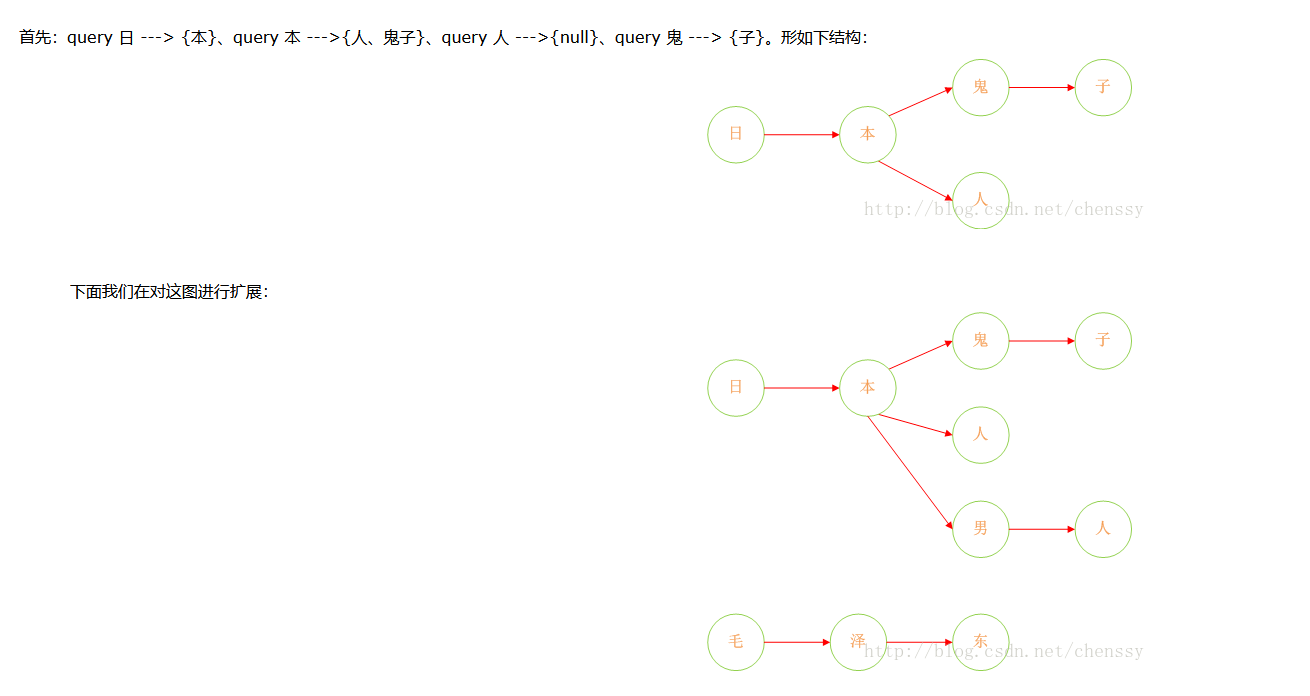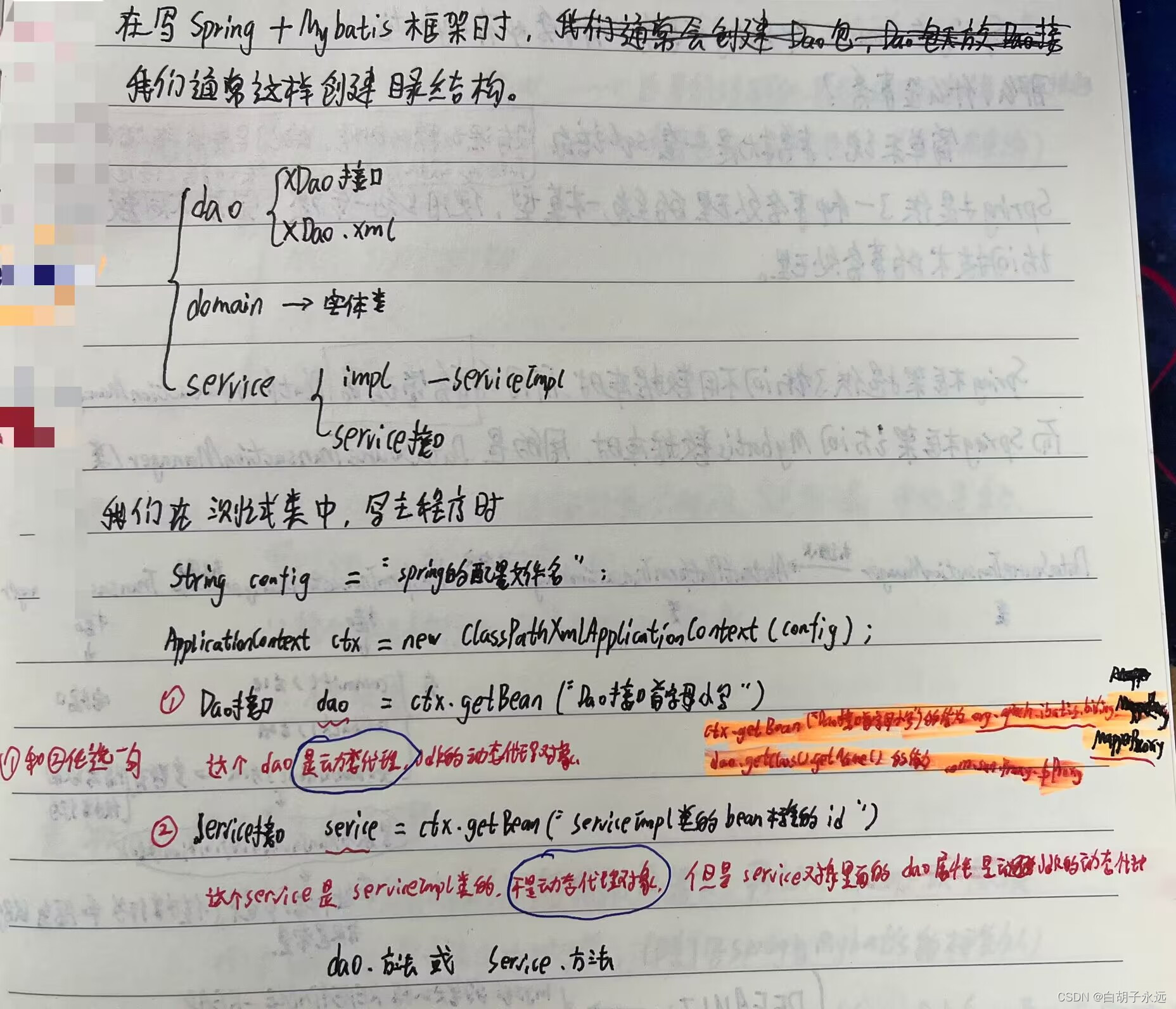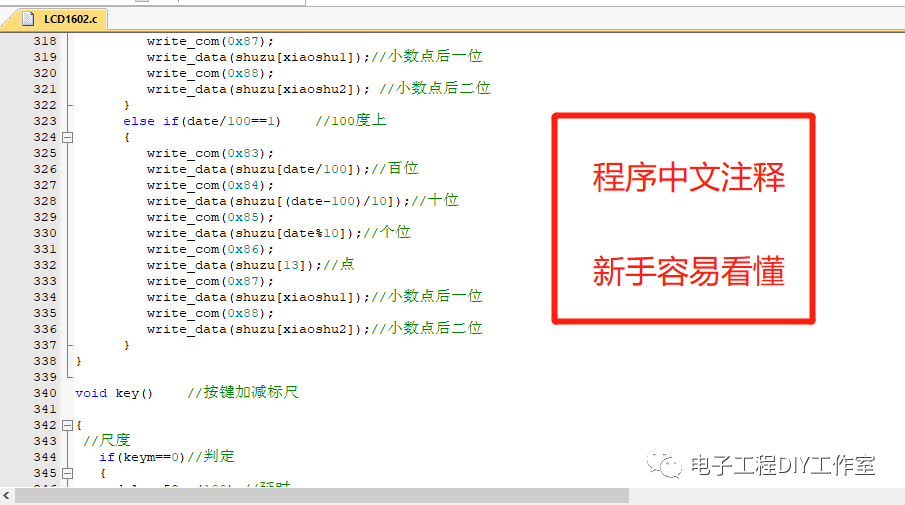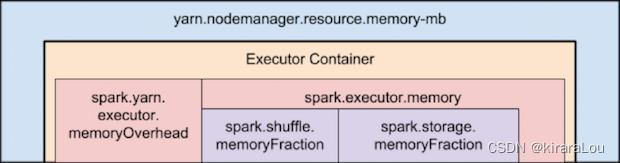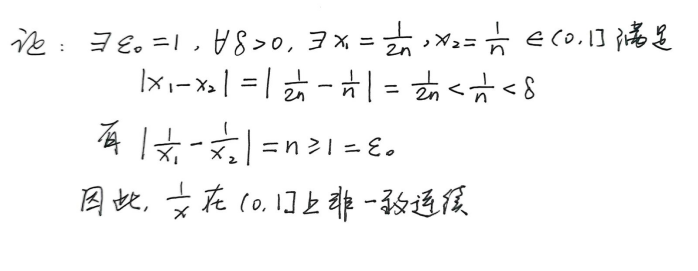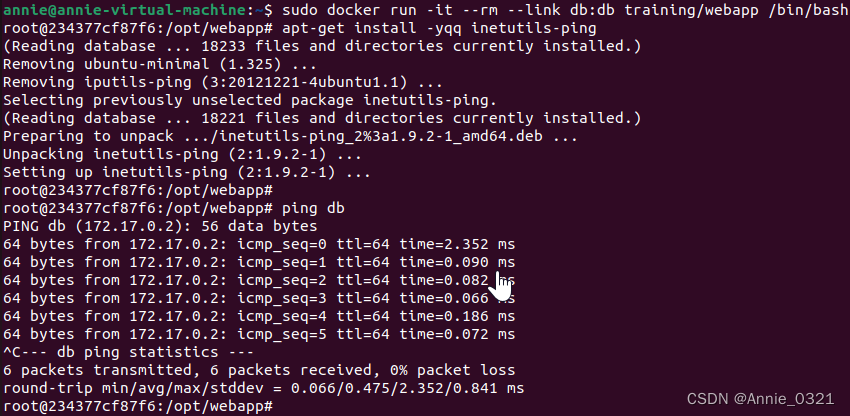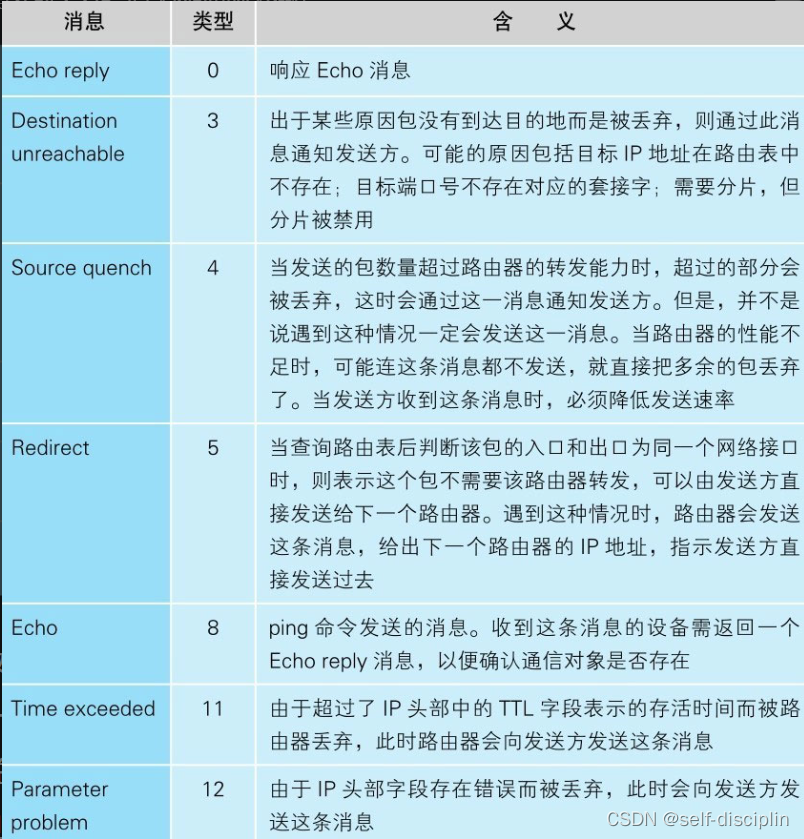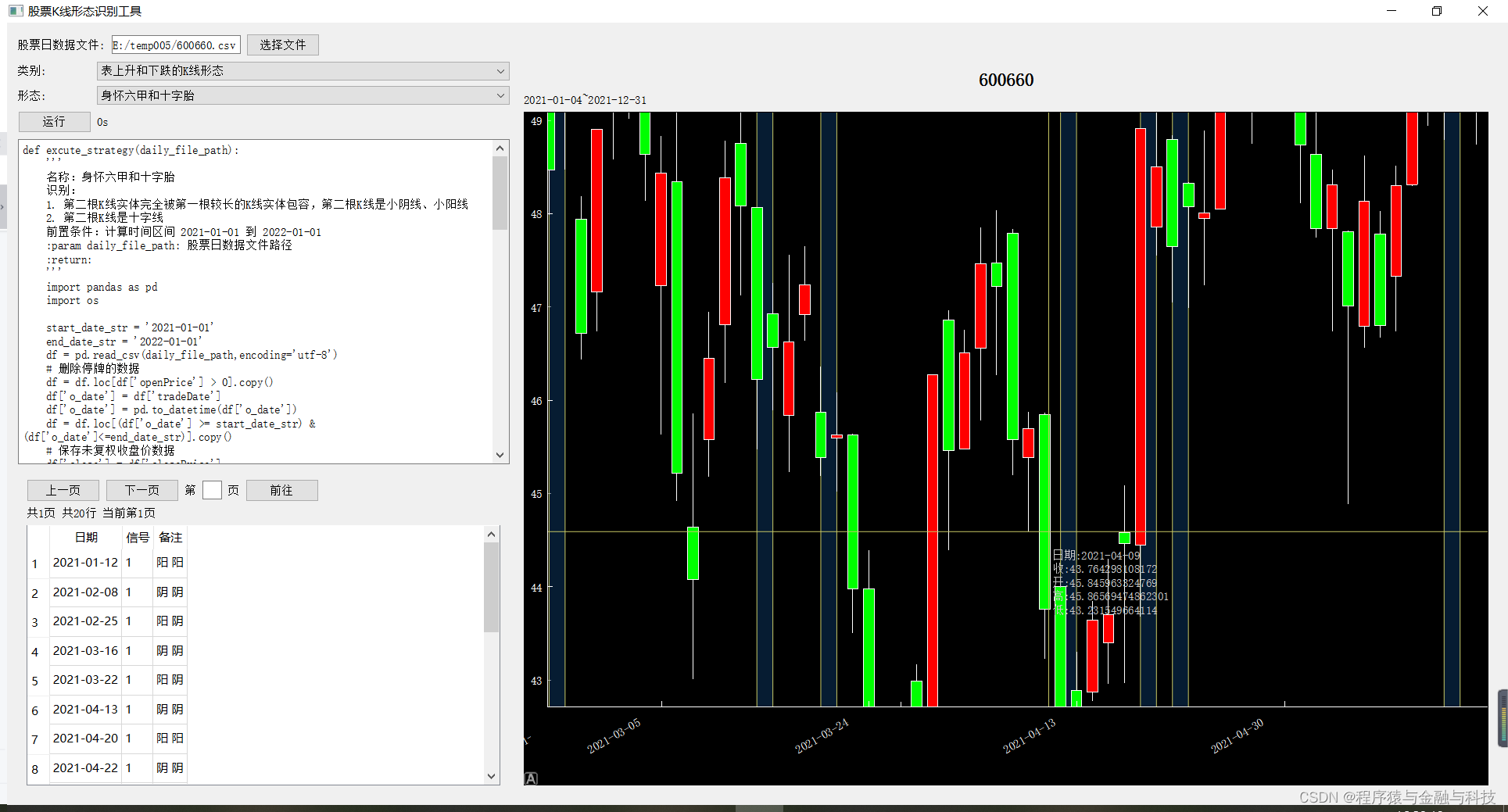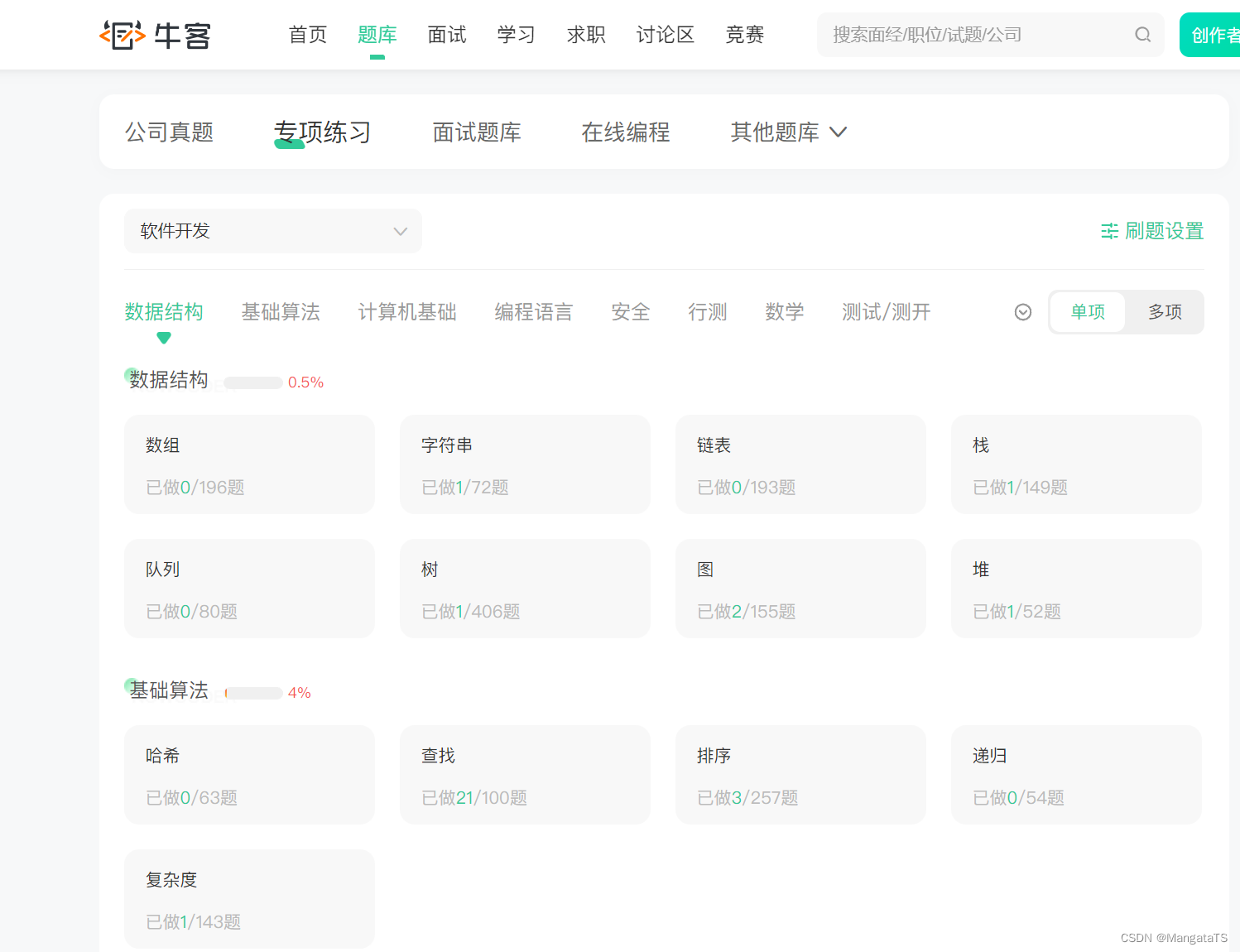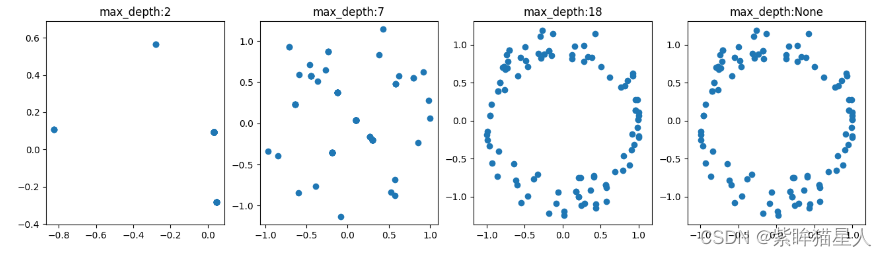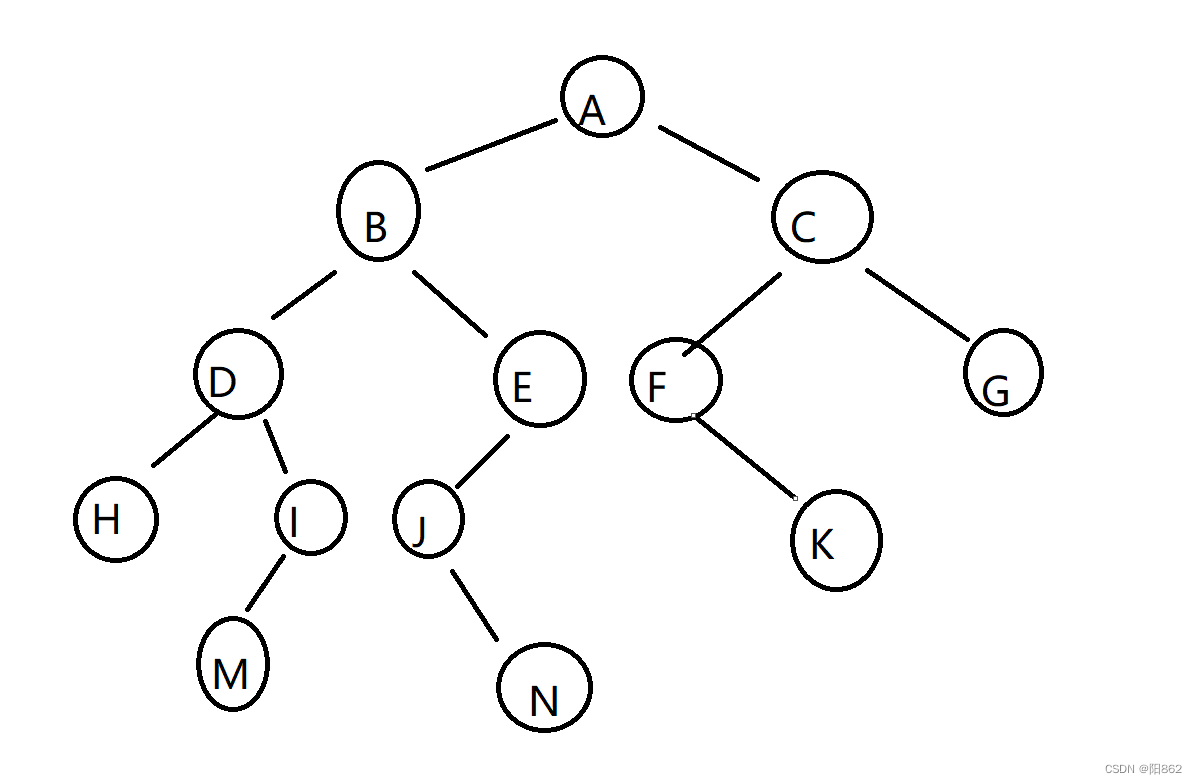文章目录
- 一、安装Android相关插件
- 二、添加JDK、SDK、NDK路径
- 三、搭建环境过程常见问题
- 1. “Platfrom tools installed”失败
- 2. 以上操作全部完成且无报错现象,Android编译就是报错
- 3. “SDK manger is not available with the current version of SDK tools. Use native SDK manager”报错
- 四、Android测试
对于需要用QT进行安卓开发的小伙伴,配置Android是必要的操作,可很多朋友在安装QT时需要勾选安装插件却考虑内存原因,却没有勾选Android的相关插件,所以在后来需要用到Android时往往不知该如何操作, 不要着急 请听笔者一一道来。
一、安装Android相关插件
如果你已安装好QT,却没有Android相关插件,这种情况 安装Android插件有俩种方法:
- 重新安装QT
- 打开MaintenanceTool添加插件
大部分朋友应该都会选择后者吧,所以这里我介绍后者的具体操作
1. 第一步
找到QT的安装目录,进入所安装版本,找到MaintenanceTool双击进入
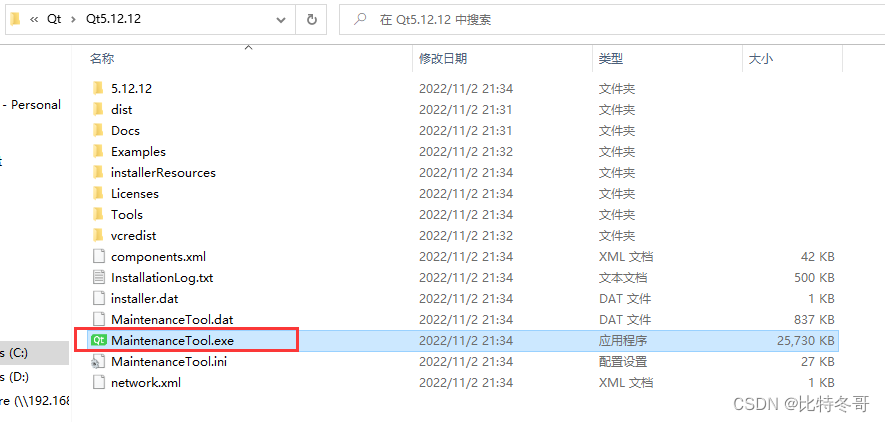
2. 第二步
进入主页面,输入注册时的账号(有skip 可选skip),然后next
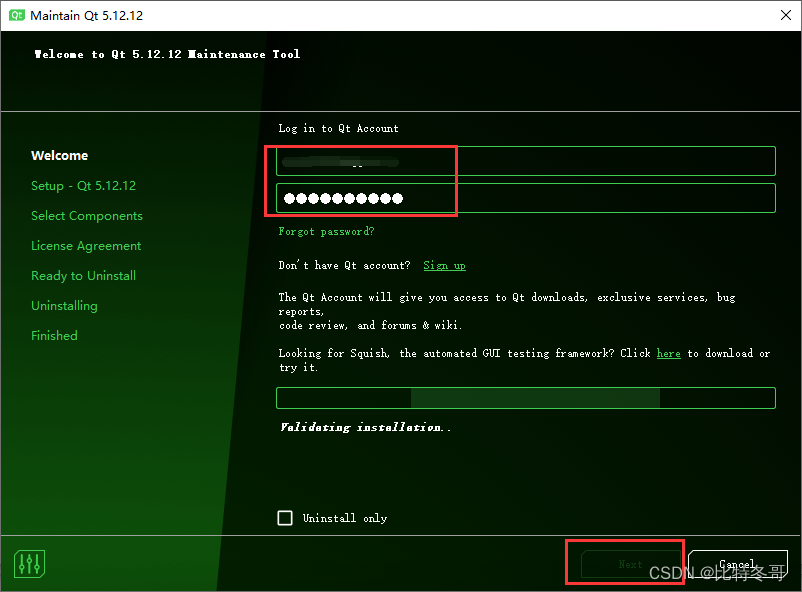
3. 第三步
选择增加或移除插件,next
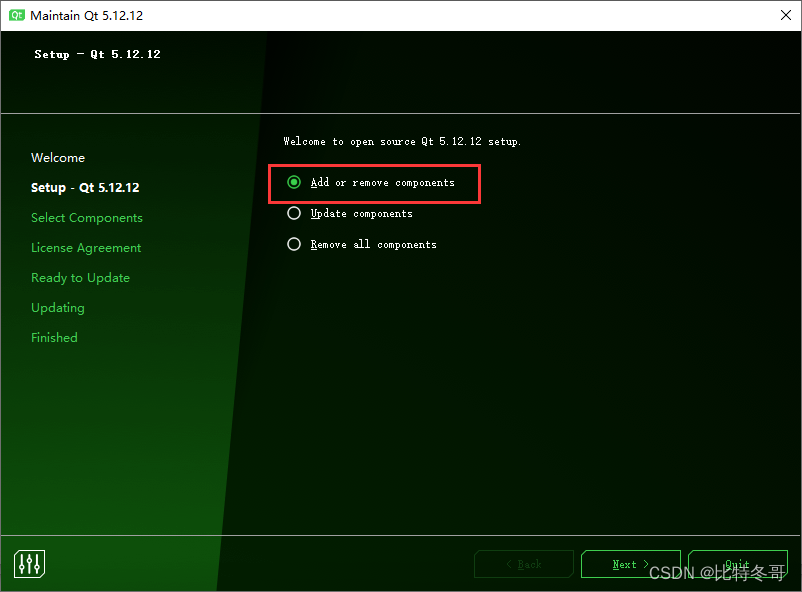
4. 第四步
选择要添加或移除的插件,然后next
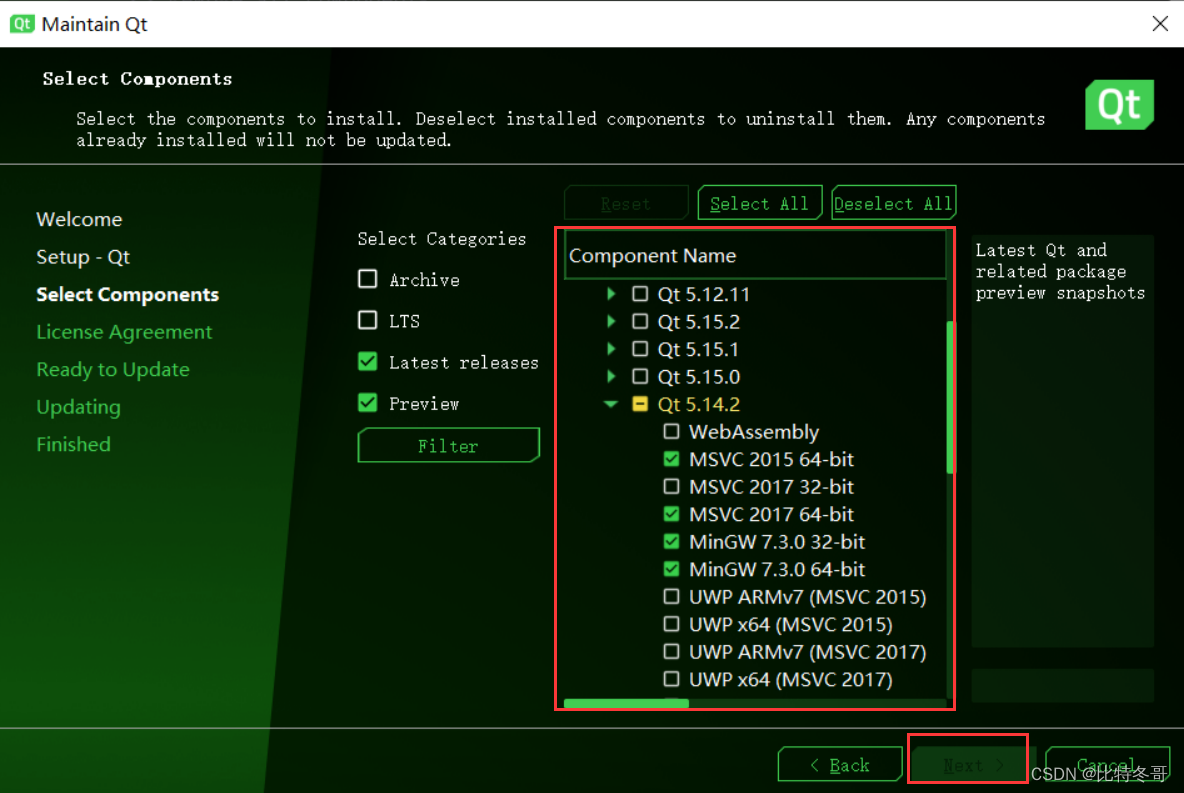
等待更新完成即可!
二、添加JDK、SDK、NDK路径
这里我也提供一个qt5.14.2版本,仅供参考
QT:
链接:https://pan.baidu.com/s/1WL0UWMlXccMhVvyJiUf29g?pwd=o1hn
提取码:o1hn
JDK:
链接:https://pan.baidu.com/s/1sXG-O5Ecj9TQ6BABL_gzBw?pwd=0xwo
提取码:0xwo
SDK:
链接:https://pan.baidu.com/s/1h-6IQjxbKYGZR1Wnoz3bFQ?pwd=6tqx
提取码:6tqx
NDK:
链接:https://pan.baidu.com/s/1De5KrNFKbowszD-vfw-LdQ?pwd=4sp3
提取码:4sp3
以上下载完毕后,进入QT:
1. 第一步
点击上方菜单 工具 —> 选项
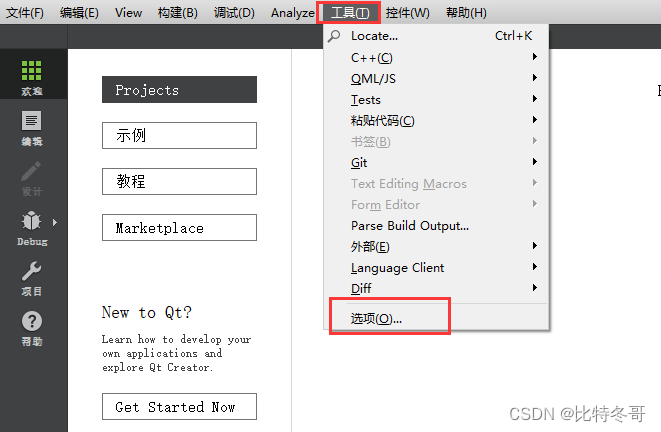
2. 第二步
选择 设备 —> Andro
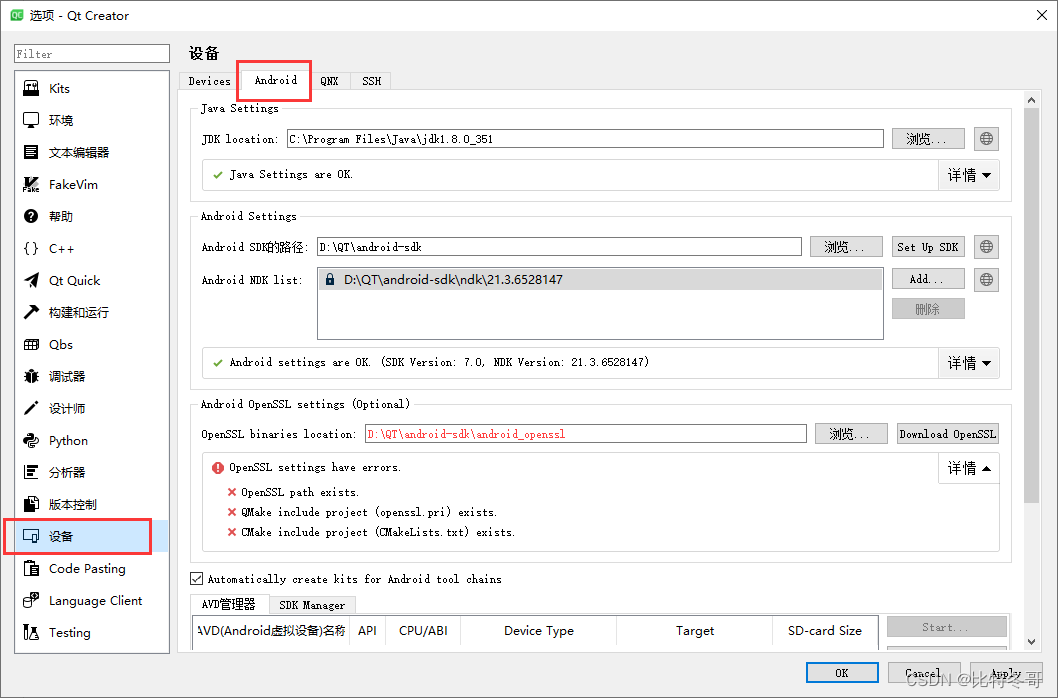
3. 第三步
添加 JDK路径、SDK路径、NDK路径,然后选择应用
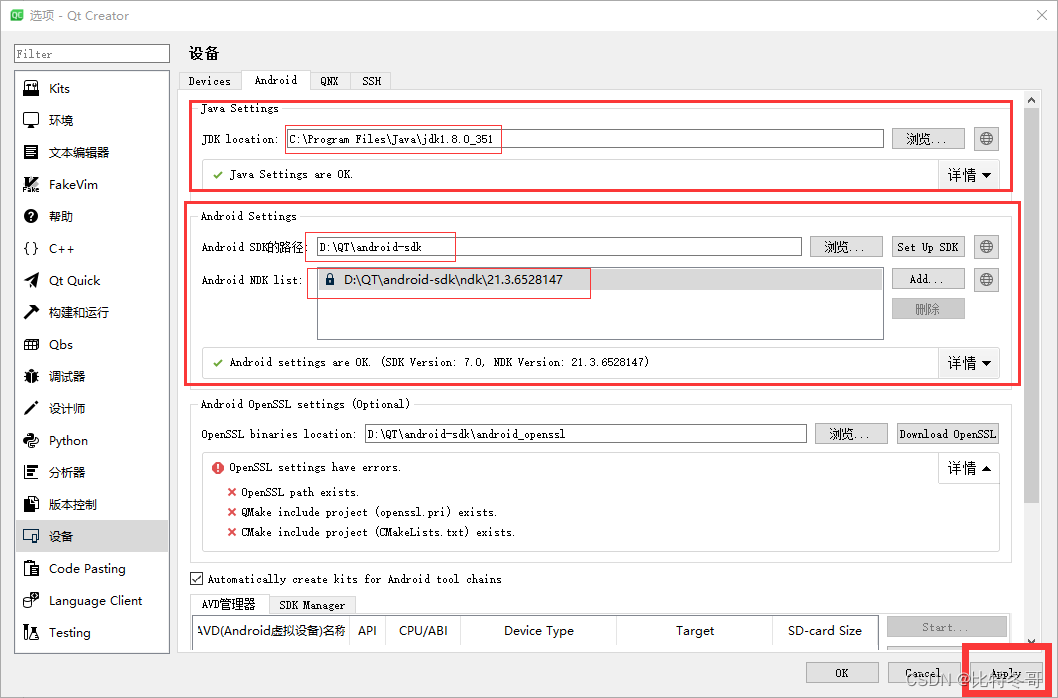
至此路径添加成功!
三、搭建环境过程常见问题
1. “Platfrom tools installed”失败
出现该问题的原因有俩个:
- JDK版本过高,更换低版本即可
- SDK文件夹中tools不全
解决方法:
- 对于第一种情况,更换低版本即可(上方有jdk链接)
- 第二种情况,更新tools文件夹,我这里放置一个tools链接,读者可自行提取 将我放置的tools文件夹里面内容直接添加到你现有的tools文件夹里面即可。
tools:
链接:https://pan.baidu.com/s/1SUooarp7kewaNFe3-36qTw?pwd=p51m
提取码:p51m
2. 以上操作全部完成且无报错现象,Android编译就是报错
如果上面你选择的是直接在MaintenanceTool里添加Android插件,出现该问题的原因为QT内部插件更新不全导致,这时你不得不重装QT(上方有QT-5.14.2链接,可自行提取)
解决方法:重装QT
重装完成后再依次按上方步骤操作即可成功!
3. “SDK manger is not available with the current version of SDK tools. Use native SDK manager”报错
该情况为SDK管理器在当前版本的SDK工具中不可用。
解决方法:更换较新版本QT
四、Android测试
- 创建工程时选择Android Qt Clang
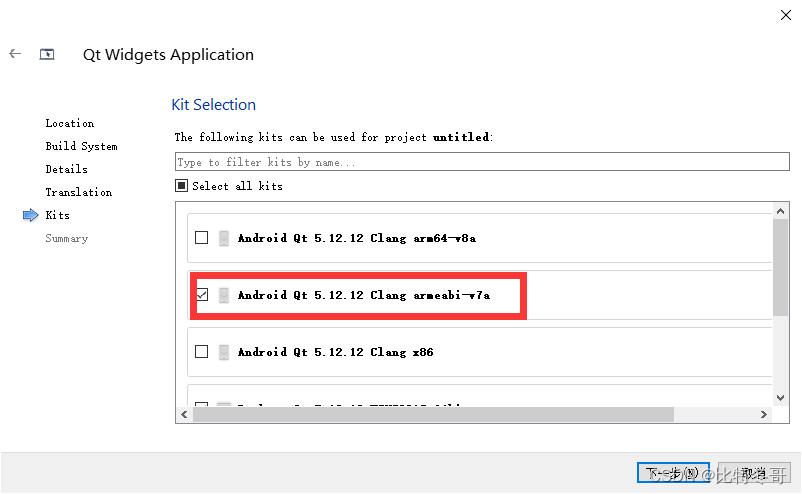
- 编译运行时出现Compatible devices选择
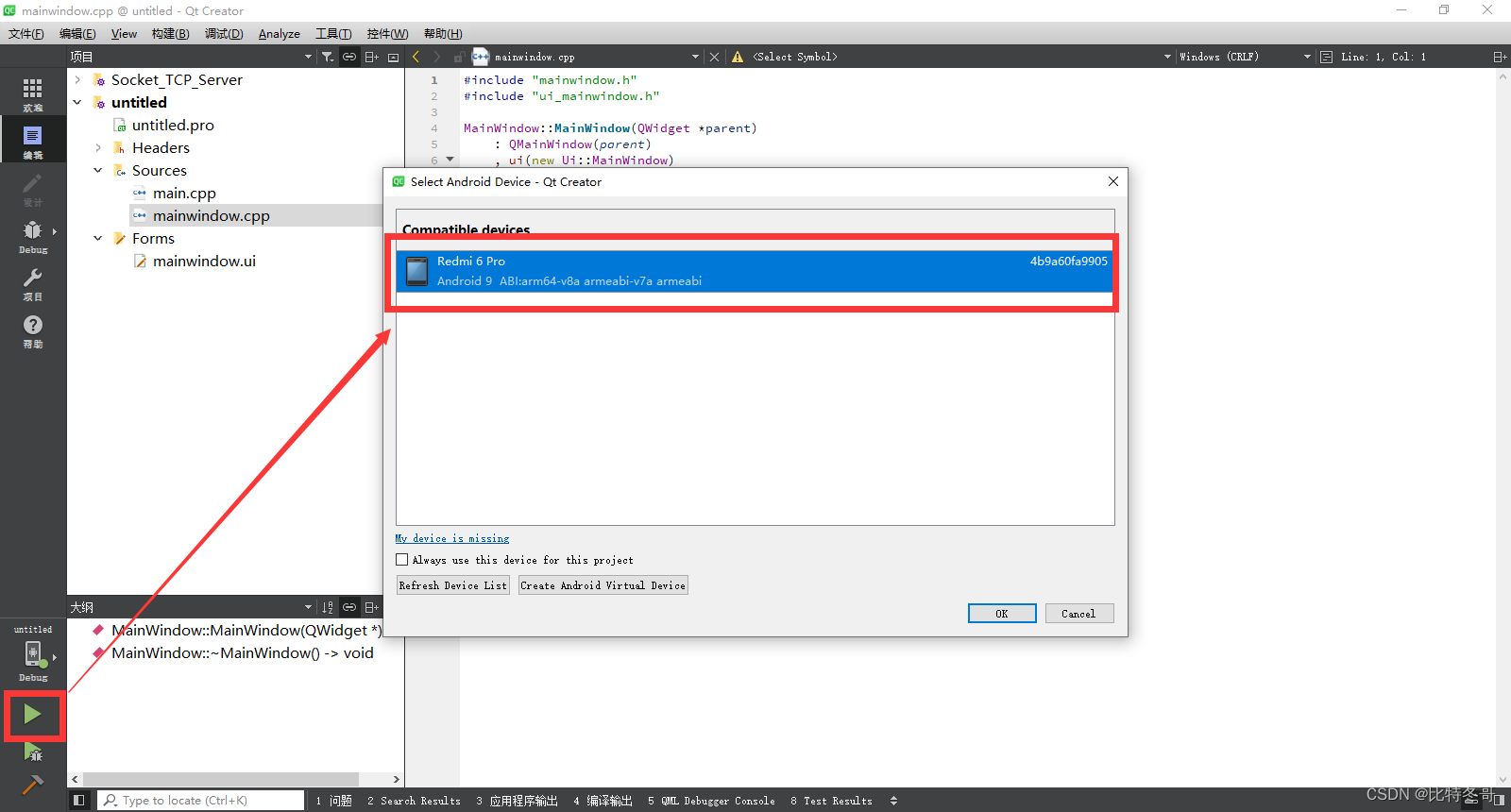
- 在对应手机上成功运行